Ľudia si nemusíme pamätať adresy IP, ako je 8.8.8.8 (Google), a to kvôli serverom DNS. Server DNS prevádza názvy domén vhodných pre človeka na jedinečné adresy IP, ktoré sa používajú na identifikáciu každého zariadenia pripojeného k internetu. Takže, keď máte problémy s vašim počítač nepripojený k internetusprávne alebo ak váš počítač má ťažkosti s hľadaním webových stránok, potom môžete skúsiť resetovať nastavenia DNS, aby ste problém vyriešili, pretože môže byť poškodená vyrovnávacia pamäť DNS na lokálnom serveri.
Prečítajte si tiež: Ako zmeniť nastavenie DNS v systéme Windows 10
Ako obnoviť nastavenia DNS v systéme Windows 10
1. Vyhľadávanie ncpa.cpl vo vyhľadávacom poli Windows 10
2. Kliknite na ncpa.cpl
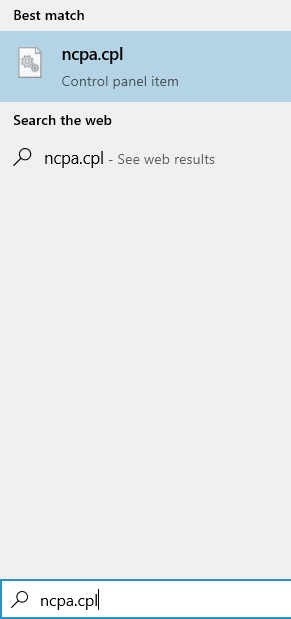
3. Teraz, kliknite pravým tlačidlom myši na sieťovom adaptéri, s ktorým ste pripojení k internetu a ktorého nastavenia dns sa pokúšate resetovať.
4. Kliknite na vlastnosti.

5. Teraz dvakrát kliknite na Internetový protokol verzia 4 (Tcp IpV4).

6. Teraz vyberte Získajte server DNS automaticky.
7. Kliknite na Ok a zatvor okno.
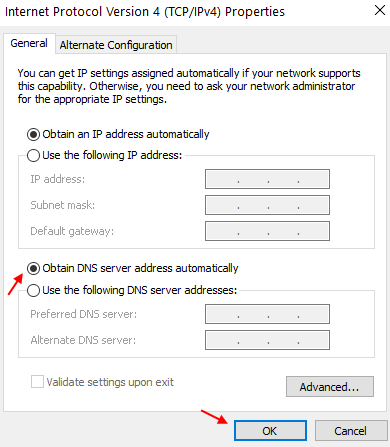
Metóda 1: Priamo z okna Spustiť
1. Stlačením klávesov WIN + R vyvoláte okno Spustiť. Keď sa otvorí, jednoducho zadajte ipconfig / flushdns a potom udrieť Zadajte kľúč.
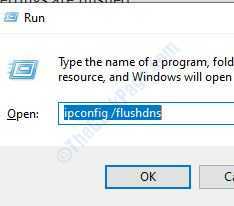
2. Na obrazovke bude na chvíľu blikať príkazové okno a vyrovnávacia pamäť prekladača DNS bude vymazaná.
Metóda 1: Z príkazového riadka
1. Vyvolať príkazový riadok. Môžete to urobiť pomocou Bež okno alebo z Štart Ponuka. Ak chcete otvoriť CMD z okna Spustiť, stlačte WIN + R klávesy spolu a keď sa otvorí okno Spustiť, stačí napísať cmd a potom stlačte Zadajte kľúč.
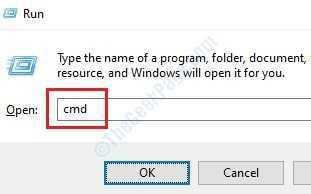
2. Zadajte ipconfig / flushdns a potom stlačte Zadajte kľúč.
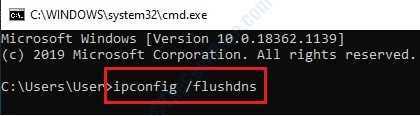
3. Teraz dostanete správu, ktorá hovorí Cache DNS Resolver bola úspešne vyprázdnená. To je všetko.
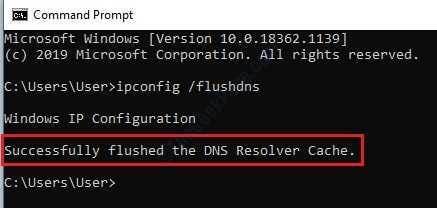
Metóda 3: Z prostredia Windows PowerShell
1. Otvorené Windows PowerShell. Na to buď použite Štart prehľadať alebo použiť menu Bež okno. Ak chcete otvoriť PowerShell z okna Spustiť, stlačte WIN + R klávesy spolu. Keď sa otvorí okno Spustiť, zadajte powerhell a stlačte E.nter kľúč.

2. Po otvorení prostredia Windows PowerShell zadajte príkaz Clear-DnsClientCache a udrieť Zadajte kľúč. Počkajte 2 sekundy, vaše nastavenia DNS sú teraz vyprázdnené.
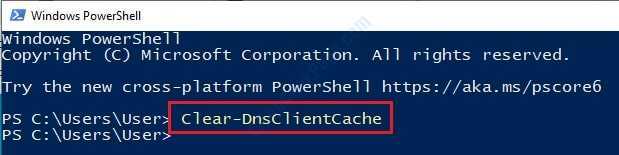
Po vyprázdnení DNS sa všetky vaše nastavenia DNS vymažú a pri ďalšom pokuse o prístup na internet sa vytvoria nové záznamy DNS. Ak vyššie uvedené metódy pre vás nefungujú, môžete skúste reštartovať smerovač pretože smerovače tiež môžu mať v sebe uloženú medzipamäť DNS. Reštartovaním smerovača vymažete položky DNS dočasne uložené v vyrovnávacej pamäti smerovača.


